Ponekad kada imate video konferencijski poziv, želite biti tamo u trenutku i ne morate pognute glave hvatati bilješke. Što učiniti ako se još uvijek želite sjetiti ili spominjati ono što je rečeno kasnije? Ne bojte se, pokazat ćemo vam kako snimiti Zoom sastanak za potomstvo, da se možete vratiti i pogledati ga ili poslušati do mile volje!
Kako snimiti Zoom sastanak lokalno na radnoj površini
Lokalno snimanje Zoom sastanaka dostupno je za Zoom Basic (besplatno) i Zoom premium račune (Pro, Business i Enterprise). Međutim, lokalno snimanje nije dostupno na mobilnim uređajima (Android ili iOS).
Imajte na umu da je domaćin (osoba koja započinje sastanak) jedini koji ima mogućnost snimanja poziva osim ako domaćin tu mogućnost ne dodijeli drugom sudioniku.
- Otvorite aplikaciju Zoom na radnoj površini (koristim Mac).
- Nakon što započnete sastanak ili mu se pridružite, zadržite pokazivač iznad zaslona i kliknite na gumb Snimi na dnu ekrana.

- Kada ste spremni napustiti sastanak, kliknite zaustavi snimanje.

- Dajte dopuštenje aplikaciji Zoom za pristup datotekama dokumenata na vašem računalu.

- Čekati dok Zoom pretvara i preuzima datoteke na vašu radnu površinu.
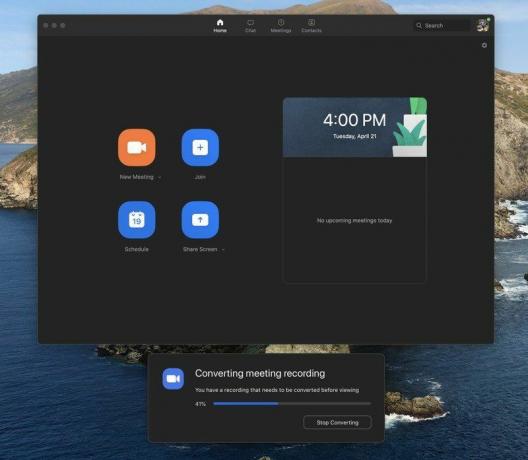
- Trebao bi se pojaviti prozor s vašim audio i video datotekama. Pritisnite bilo koju od datoteka igrati ili ih prenijeti na drugo mjesto.

Lagano! Sada imate trajni zapis svog Zoom poziva kojemu možete pristupiti ili ga podijeliti u bilo kojem trenutku.
Kako snimiti Zoom sastanak u oblaku

Za razliku od lokalnog snimanja, Zoom sastanak možete snimiti u oblaku na računalu ili mobilnom uređaju. Međutim, za to ćete morati imati premium račun (Pro, Business ili Enterprise).
U aplikaciji za stolno računalo, koraci su uglavnom isti kao i kod lokalnog snimanja, samo kada pritisnete tipku za snimanje, prikazat će vam se opcija Snimajte na ovom računalu ili Snimajte u oblak.
Nakon što je snimka obrađena, domaćin će primiti e-mail od Zooma. Domaćin tada može obavijestiti sudionike i dijeliti pristup snimci u oblaku kako smatra prikladnim.
Ako želite snimiti Zoom sastanak u oblaku sa svog Android uređaja, koraci su sljedeći:
- Otvorite aplikaciju Zoom na vašem Android telefonu.
- Dok je bio domaćin sastanka, dodirnite Više u donjem desnom kutu.
- Dodirnite Snimi.
- Kada ste spremni zaustaviti snimanje, ponovno dodirnite Više.
- Snimku će Zoom obraditi i pojavit će se u Moji snimci odjeljak aplikacije nakon što to učinite.
Naš izbor najbolje opreme
Sjajno je što Zoom dopušta besplatne račune za izravno snimanje zvuka i videa sa sastanaka njihovu radnu površinu računala i kasnije učitati tu datoteku na uslugu kao što je Dropbox, Google Drive ili čak YouTube. Ovo je posebno lijepo jer je puno nas moralo prijeći na Zoom dok radimo na daljinu. Međutim, ako želite mogućnost snimanja i pohranjivanja snimaka sastanaka u oblaku, trebat će vam jedan od Zoomovih premium planova.
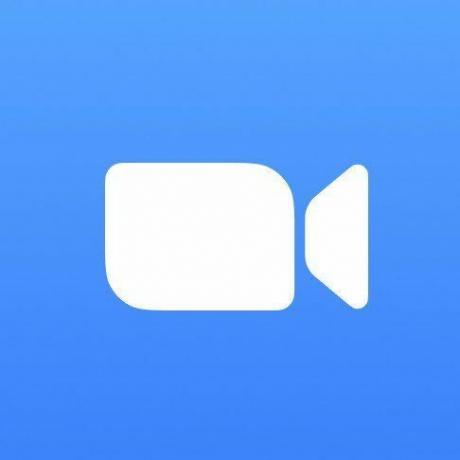
Zum
Snimajte bilo gdje, s bilo kojeg uređaja
Premium Zoom račun omogućuje vam snimanje i pristup snimkama u oblaku i na mobilnim uređajima. Povezuje se s telekomom i drugom opremom za konferencije, a ima i pakete koji omogućuju sastanke do 500 ljudi. Osim toga, s premium računom možete snimati Zoom sastanke sa svog telefona!
Dodatna oprema
Ako planirate čuvati snimke svojih Zoom sastanaka na svom lokalnom uređaju, možda bi vam jedno od ovih rješenja za lokalnu pohranu bilo dragocjeno.

SanDisk Ultra Dual Drive(Od 10 USD na Amazonu)
Ovaj USB-C flash pogon radi sa svim modernim računalima, a može se priključiti čak i na vaš Android telefon. Izvrstan je za preuzimanje Zoom snimke i dijeljenje s drugima.

SanDisk Extreme(Od 11 dolara na Amazonu)
Ako ste dovoljno sretni da još uvijek imate prijenosno računalo koje ima čitač SD ili microSD kartica, preporučujemo da uzmete jedan od ovih od SanDiska. Dostupni su u veličinama od 32 GB do 1 TB.

Prijenosni SSD Samsung T5(Od 108 dolara na Amazonu)
Kada trebate superbrzi vanjski disk, teško je nadmašiti Samsung. Dostupni su od 500 GB do 2 TB.
